حول عامل Microsoft Azure Recovery Services (MARS) ل Azure Backup
يستخدم Azure Backup عامل Microsoft Azure Recovery Services (MARS) لعمل نسخة احتياطية واسترداد الملفات والمجلدات وحالة وحدة التخزين أو النظام من كمبيوتر محلي إلى Azure.
سيناريوهات النسخ الاحتياطي
يدعم وكيل MARS سيناريوهات النسخ الاحتياطي التالية:
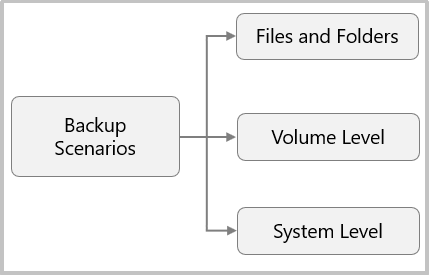
| السيناريوهات | الوصف |
|---|---|
| الملفات والمجلدات | حماية ملفات ومجلدات Windows بشكل انتقائي. |
| مستوى وحدة التخزين | حماية وحدة تخزين Windows بالكامل لجهازك. |
| مستوى النظام | حماية حالة نظام Windows بأكملها. |
سيناريوهات إضافية
نسخ ملفات ومجلدات معينة احتياطياً داخل أجهزة Azure الظاهرية: الطريقة الأساسية لنسخ أجهزة Azure الظاهرية (VM) هي استخدام ملحق Azure Backup على الجهاز الظاهري. الامتداد يدعم جهاز VM بأكمله. إذا كنت تريد إجراء نسخ احتياطي لملفات ومجلدات معينة داخل جهاز افتراضي، فيمكنك تثبيت وكيل MARS في Azure VMs. لمزيد من المعلومات، راجع البنية: نسخة احتياطية مدمجة من Azure VM.
التعيين الأولي دون اتصال: عادةً ما تنقل النسخ الاحتياطية الكاملة الأولية للبيانات إلى Azure كميات كبيرة من البيانات وتتطلب مزيداً من النطاق الترددي للشبكة. تقوم النسخ الاحتياطية اللاحقة بنقل مقدار دلتا أو كمية البيانات المتزايدة فقط. يضغط Azure Backup النسخ الاحتياطية الأولية. من خلال عملية التعيين الأولي دون اتصال، يمكن لـ Azure Backup استخدام الأقراص لتحميل بيانات النسخ الاحتياطي الأولية المضغوطة دون اتصال إلى Azure. لمزيد من المعلومات، راجع النسخ الاحتياطي في وضع عدم الاتصال من Azure باستخدام Azure Data Box.
سيناريوهات الاسترداد
يدعم عامل MARS سيناريوهات الاسترداد التالية:
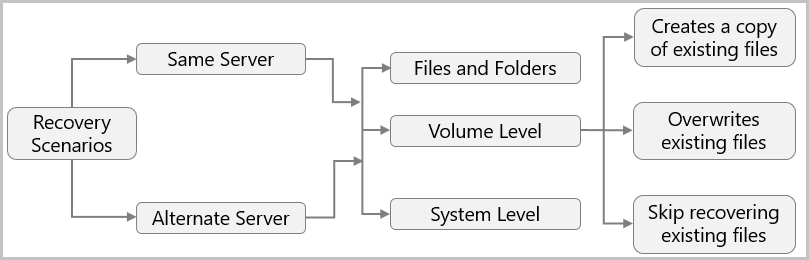
| الخادم | سيناريو الاسترداد | الوصف |
|---|---|---|
| نفس الخادم | الخادم الذي تم إنشاء النسخ الاحتياطي عليه في الأصل. | |
| الملفات والمجلدات | اختر الملفات والمجلدات الفردية التي تريد استعادتها. | |
| مستوى وحدة التخزين | اختر وحدة التخزين ونقطة الاسترداد التي تريد استعادتها، ثم استعدها إلى نفس الموقع أو موقع بديل على نفس الجهاز. قم بإنشاء نسخة من الملفات الموجودة، أو الكتابة فوق الملفات الموجودة، أو تخطي استرداد الملفات الموجودة. | |
| مستوى النظام | اختر حالة النظام ونقطة الاسترداد للاستعادة إلى نفس الجهاز في موقع محدد. | |
| خادم بديل | خادم آخر غير الخادم حيث تم أخذ النسخة الاحتياطية. | |
| الملفات والمجلدات | اختر الملفات والمجلدات الفردية التي تريد استعادة نقطة استردادها إلى جهاز هدف. | |
| مستوى وحدة التخزين | اختر وحدة التخزين ونقطة الاسترداد التي تريد استعادتها إلى موقع آخر. قم بإنشاء نسخة من الملفات الموجودة، أو الكتابة فوق الملفات الموجودة، أو تخطي استرداد الملفات الموجودة. | |
| مستوى النظام | اختر حالة النظام ونقطة الاسترداد لاستعادتها كملف حالة النظام إلى جهاز بديل. |
عملية النسخ الاحتياطي
- من مدخل Microsoft Azure، أنشئ مخزن خدمات الاسترداد واختر الملفات والمجلدات وحالة النظام من أهداف النسخ الاحتياطي.
- قم بتكوين مخزن خدمات الاسترداد لحفظ عبارة مرور النسخ الاحتياطي بأمان إلى Azure Key vault.
- تنزيل بيانات اعتماد Recovery Services vault ومثبت الوكيل على جهاز محلي.
- تنزيل العامل واستخدم بيانات اعتماد المخزن التي تم تنزيلها لتسجيل الجهاز في Recovery Services vault.
- من وحدة تحكم الوكيل على العميل، قم بتكوين النسخة الاحتياطية لتحديد ما يجب نسخه احتياطياً، ومتى يتم إجراء نسخ احتياطي (الجدول)، ومدة الاحتفاظ بالنسخ الاحتياطية في Azure (نهج الاستبقاء) والبدء في الحماية.
يوضح الرسم التخطيطي التالي تدفق النسخ الاحتياطي:
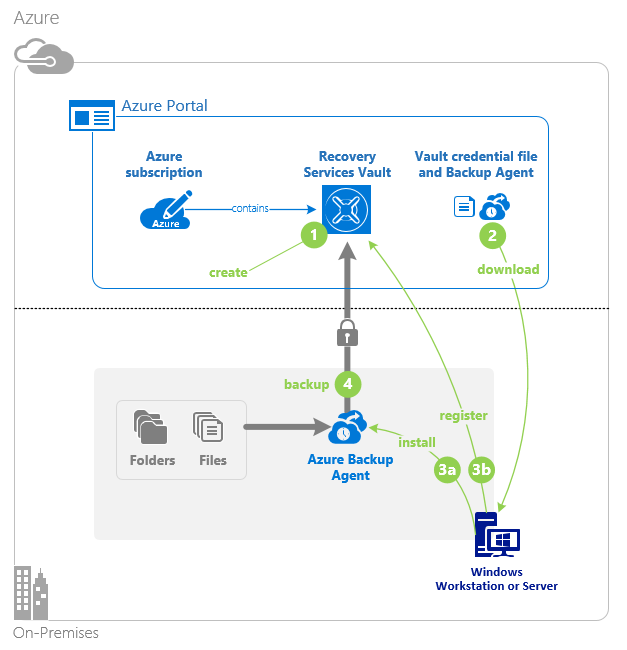
معلومات إضافية
يتم تشغيل النسخ الاحتياطي الأولي (النسخ الاحتياطي الأول) وفقاً لإعدادات النسخ الاحتياطي لديك. يستخدم وكيل MARS VSS لأخذ لقطة في الوقت المناسب لوحدات التخزين المحددة للنسخ الاحتياطي. يستخدم العامل فقط عملية Windows System Writer لالتقاط اللقطة. لا يستخدم أي مؤلفي VSS للتطبيق، ولا يلتقط لقطات متسقة مع التطبيق. بعد أن يأخذ عامل VSS اللقطة، يقوم عامل MARS بإنشاء قرص ثابت ظاهري (VHD) في مجلد ذاكرة التخزين المؤقت الذي حددته أثناء تكوين النسخ الاحتياطي. يقوم الوكيل أيضاً بتخزين المجاميع الاختبارية لكل كتلة بيانات.
تعمل النسخ الاحتياطية المتزايدة (النسخ الاحتياطية اللاحقة) وفقاً للجدول الذي تحدده. أثناء النسخ الاحتياطية المتزايدة، يتم تحديد الملفات التي تم تغييرها وإنشاء VHD جديد. يتم ضغط VHD وتشفيرها، ثم يتم إرسالها إلى الخزنة. بعد انتهاء النسخ الاحتياطي الإضافي، يتم دمج VHD الجديد مع VHD الذي تم إنشاؤه بعد النسخ المتماثل الأولي. يوفر هذا VHD المدمج أحدث حالة لاستخدامها للمقارنة للنسخ الاحتياطي المستمر.
يمكن لوكيل MARS تشغيل مهمة النسخ الاحتياطي في الوضع المحسن باستخدام دفتر يومية تغيير USN (رقم تسلسل التحديث)، أو في الوضع غير المحسن عن طريق التحقق من التغييرات في الأدلة أو الملفات عن طريق مسح كامل الصوت. يكون الوضع غير المحسن أبطأ لأن الوكيل يجب أن يفحص كل ملف على وحدة التخزين ويقارنه بالبيانات التعريف لتحديد الملفات التي تم تغييرها. سيتم دائماً تشغيل النسخ الاحتياطي الأولي في الوضع غير المحسن. إذا فشلت عملية النسخ الاحتياطي السابقة، فسيتم تشغيل مهمة النسخ الاحتياطي المجدولة التالية في الوضع غير الأمثل. لمعرفة المزيد حول هذه الأوضاع وكيفية التحقق منها، راجع هذه المقالة.
الخطوات التالية
الملاحظات
قريبًا: خلال عام 2024، سنتخلص تدريجيًا من GitHub Issues بوصفها آلية إرسال ملاحظات للمحتوى ونستبدلها بنظام ملاحظات جديد. لمزيد من المعلومات، راجع https://aka.ms/ContentUserFeedback.
إرسال الملاحظات وعرضها المتعلقة بـ